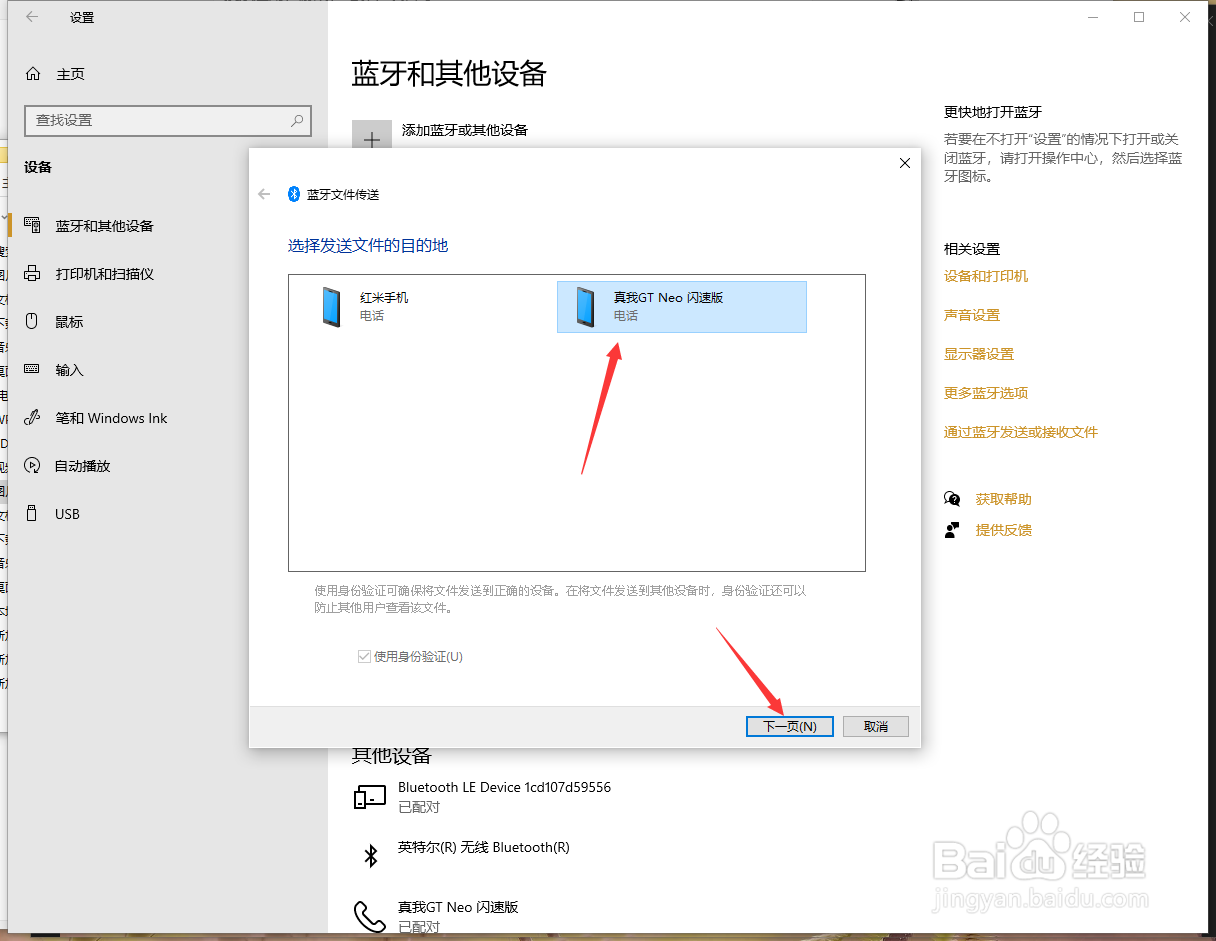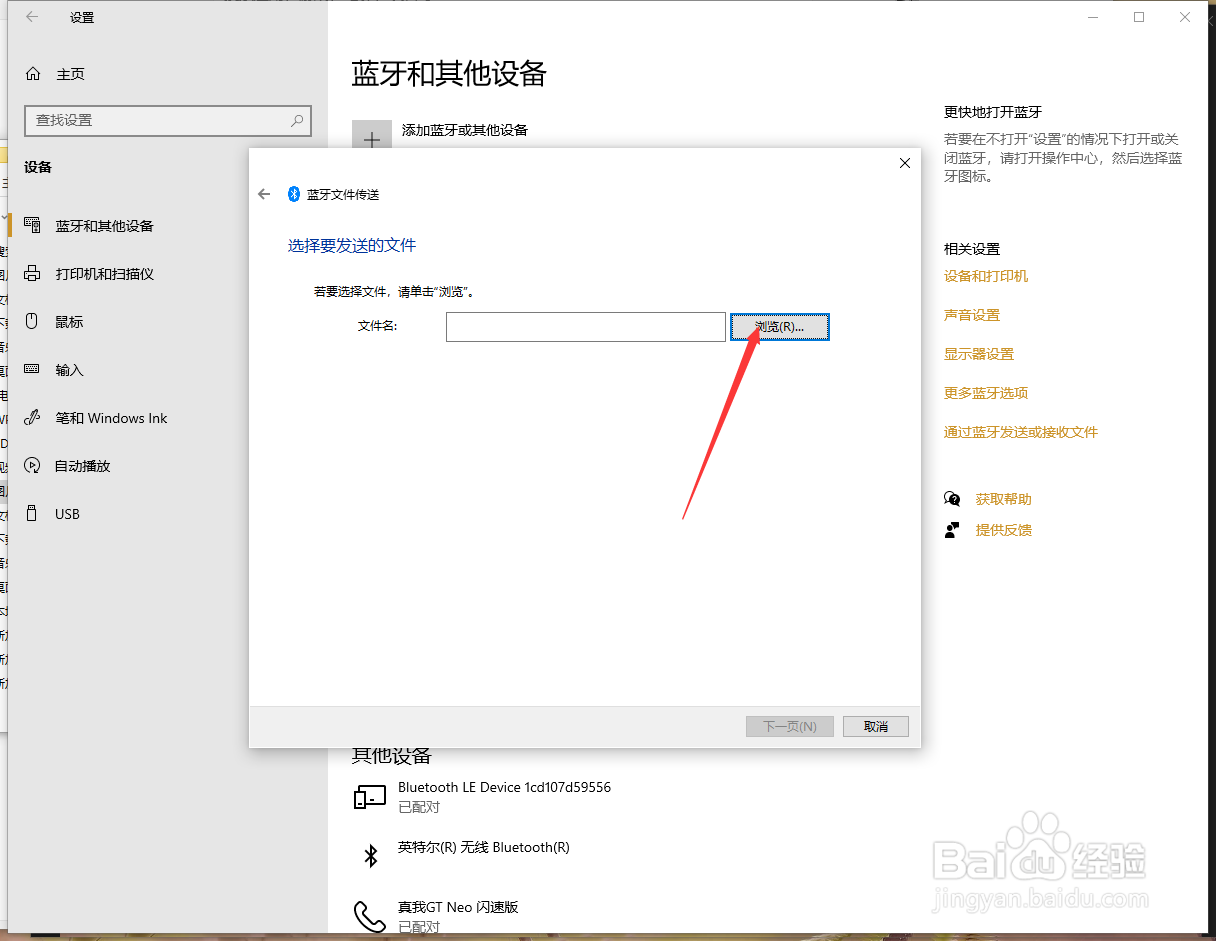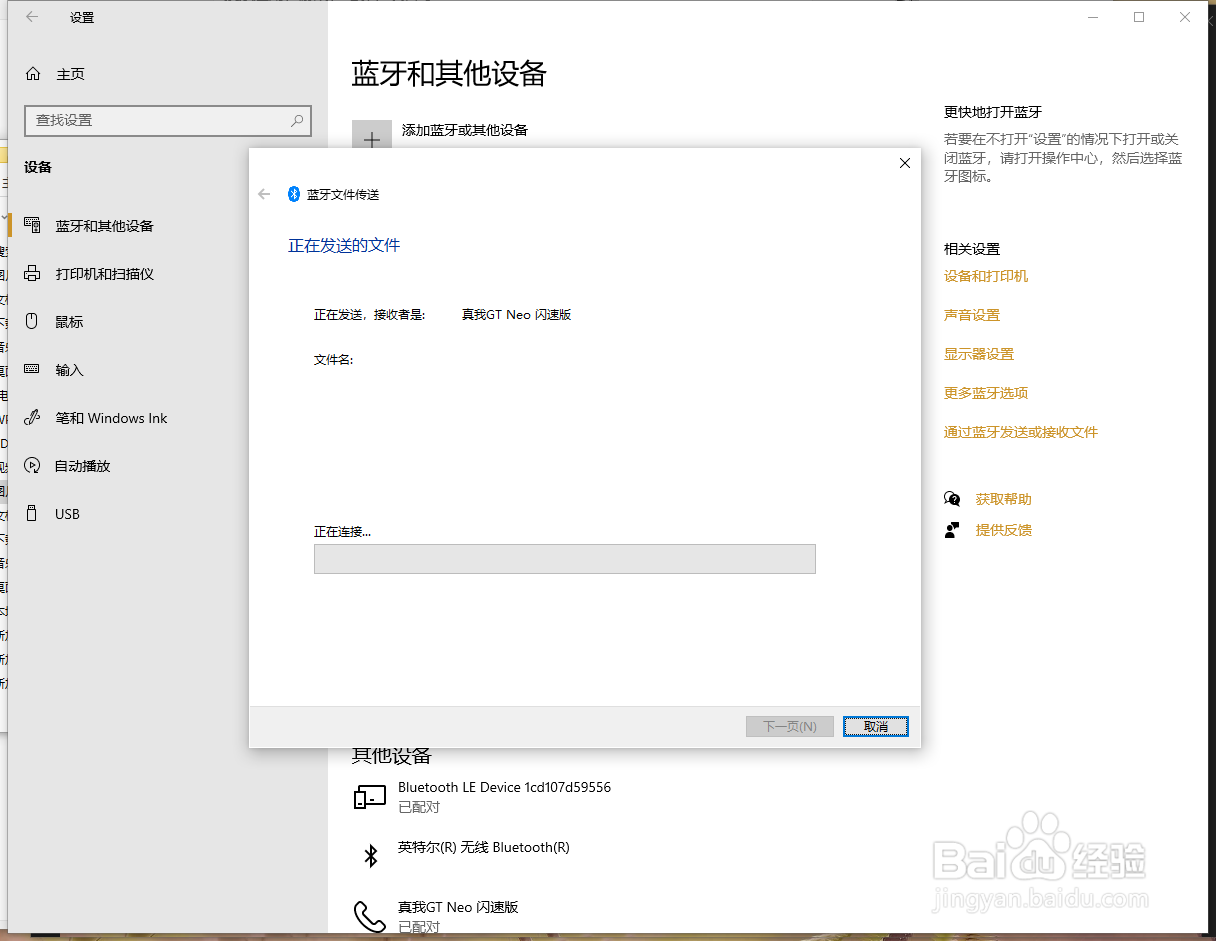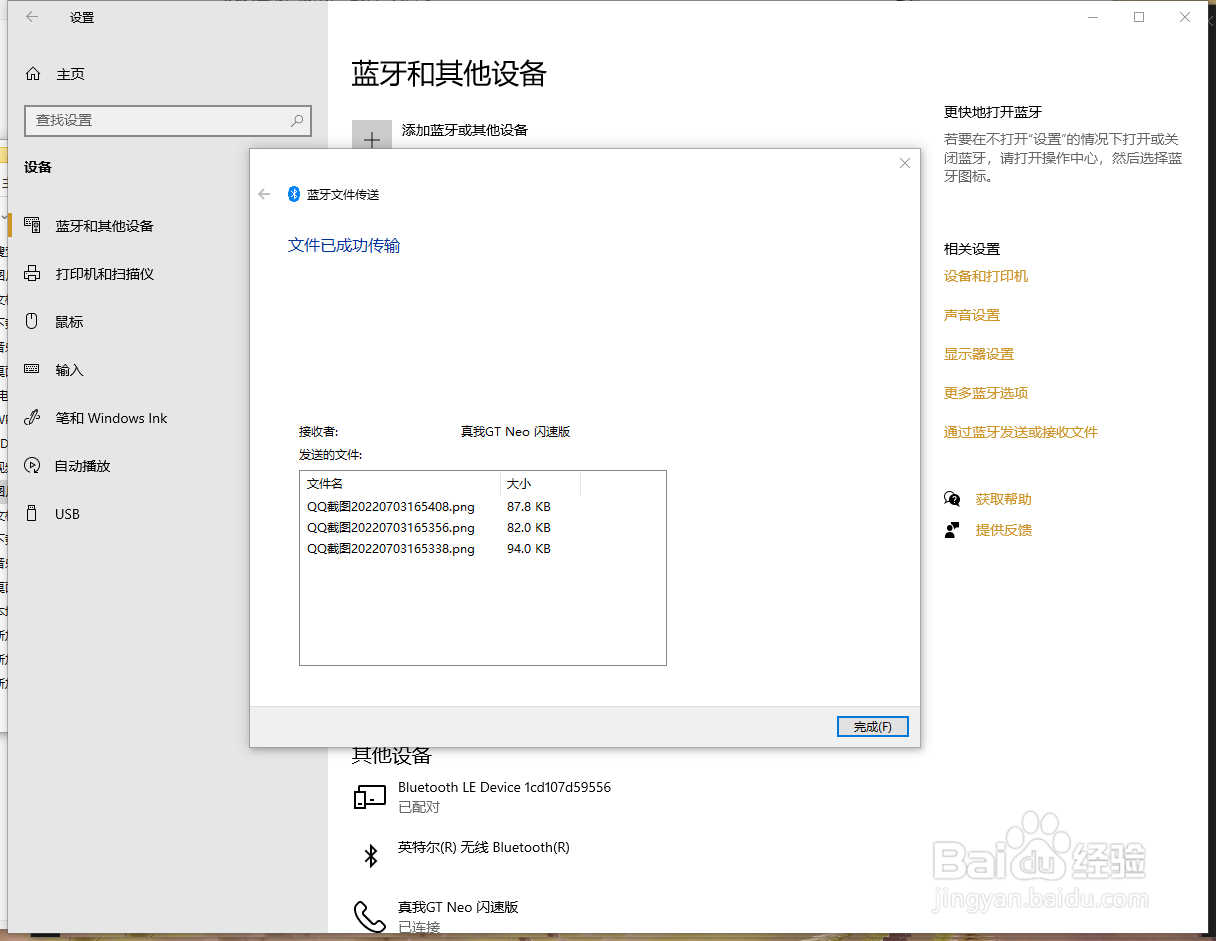1、第一步、在电脑上点击左下角开始菜单,然后点击设置
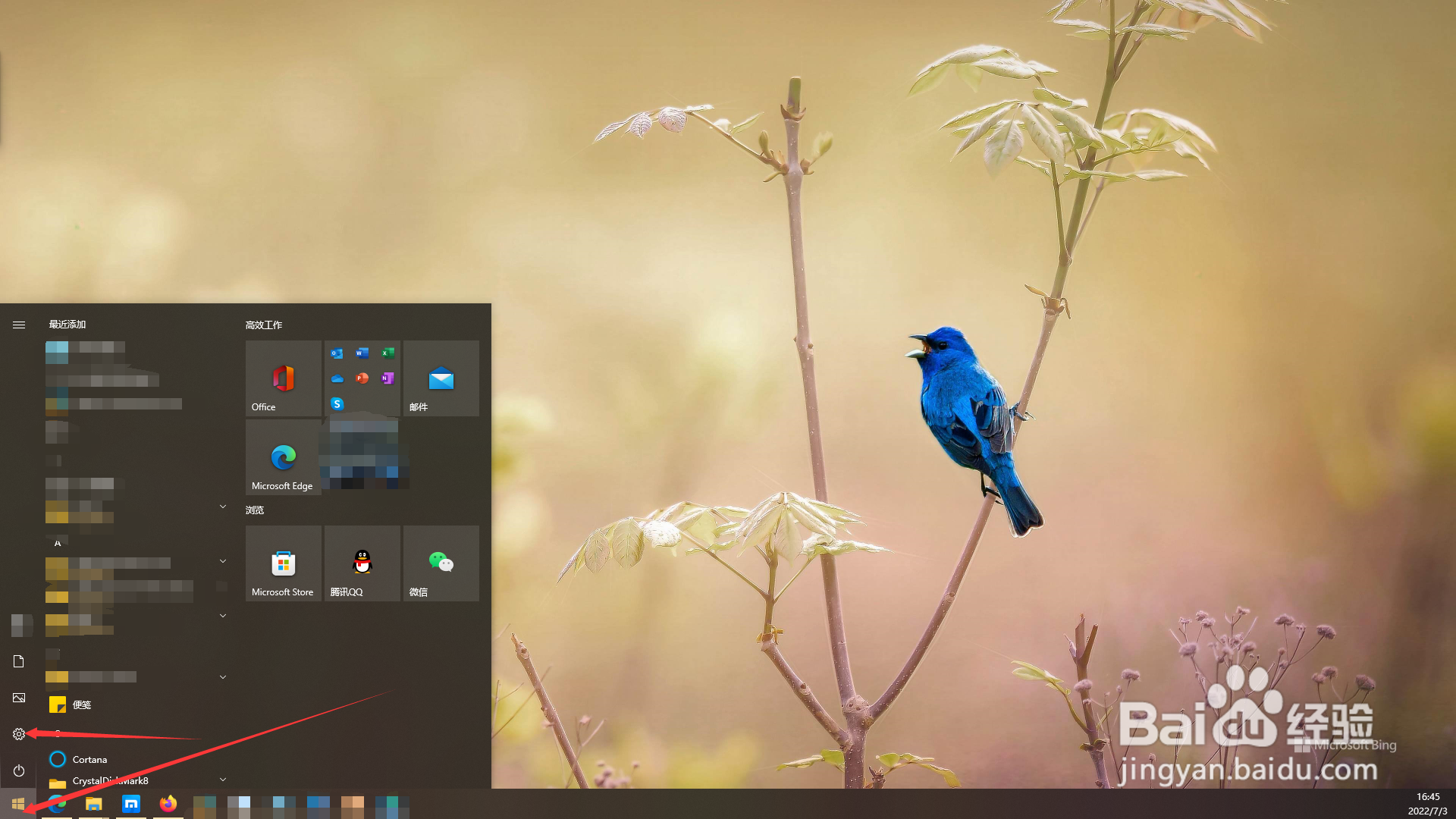
2、第二步、在设置里点击设备进入设备设置页面,选中左侧蓝牙和其它设备,在右边设置里把蓝牙打开
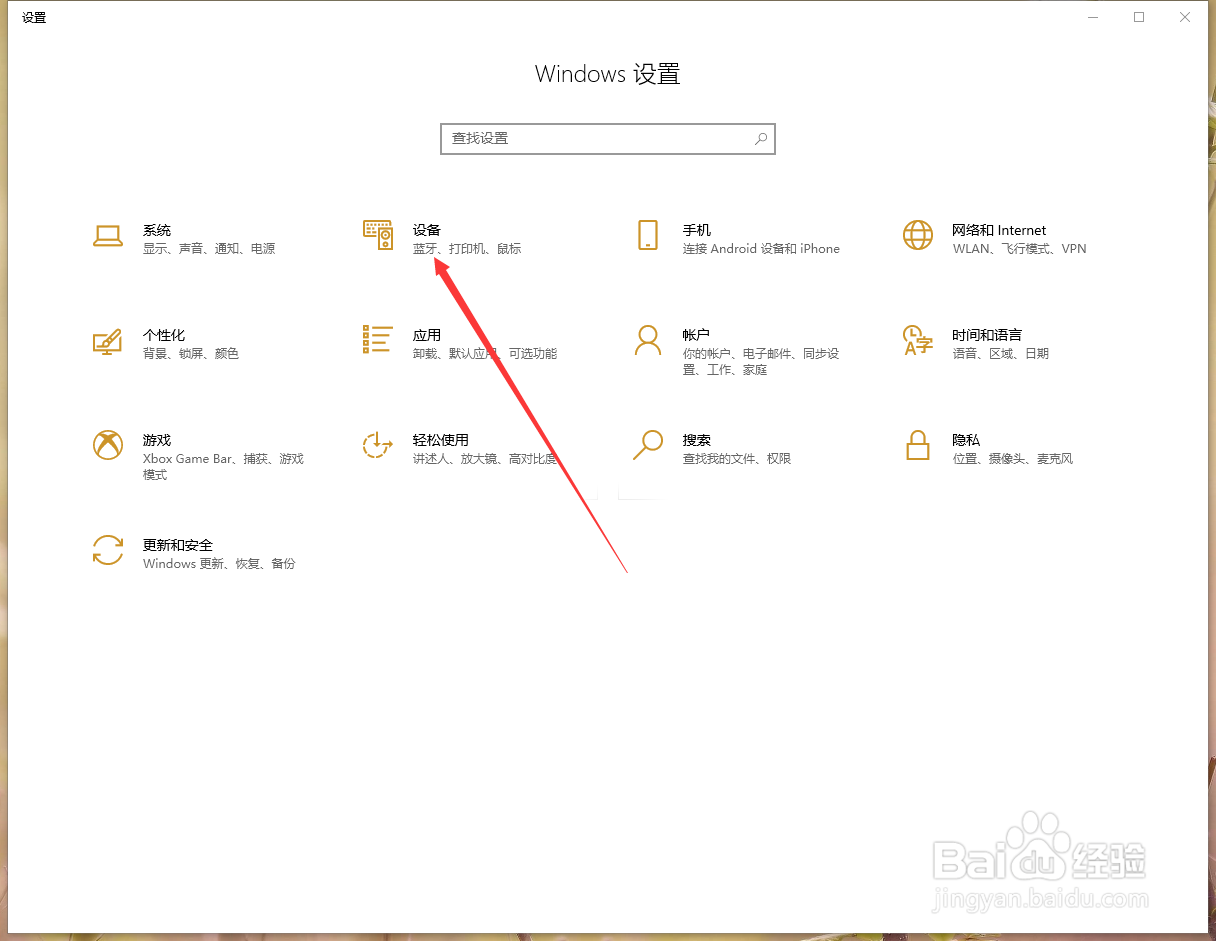
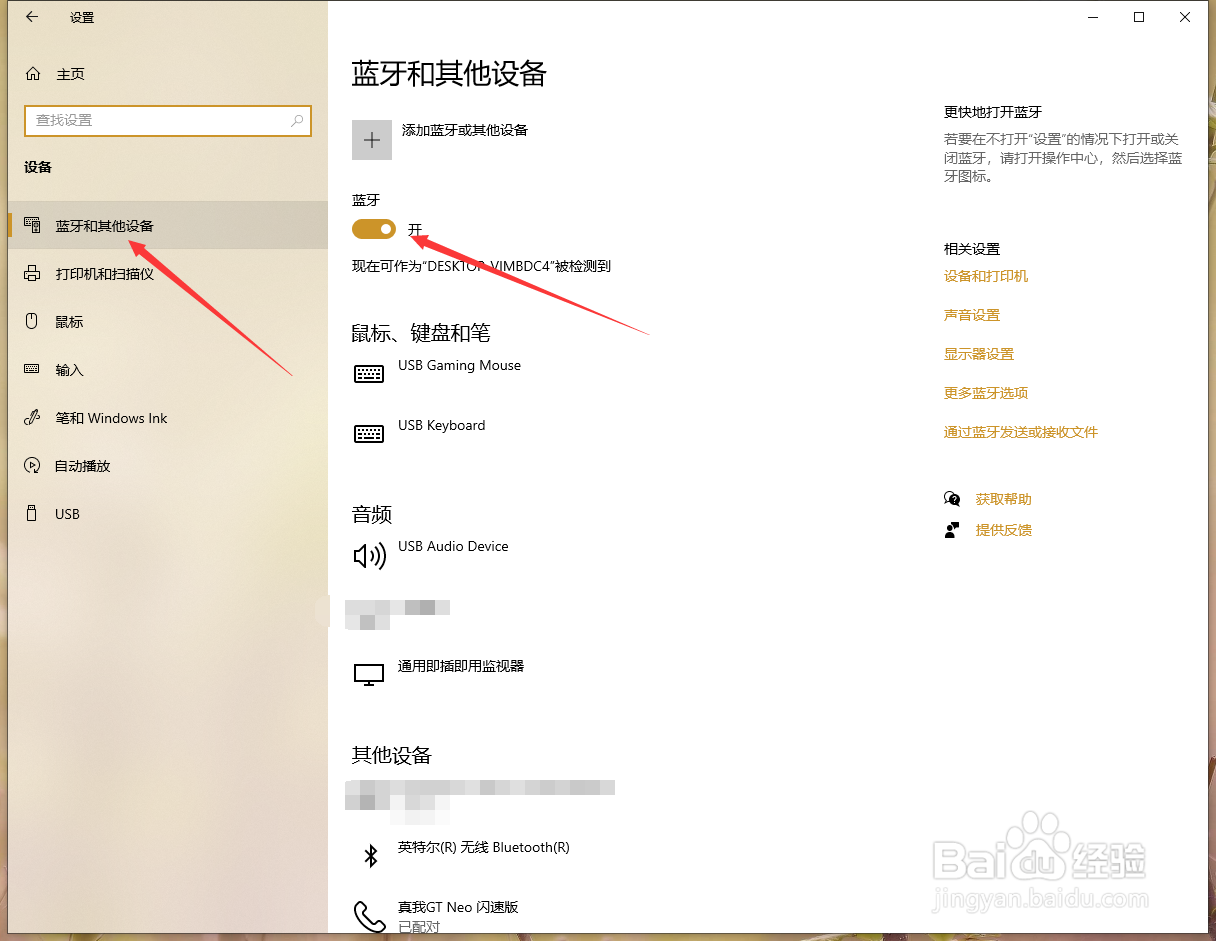
3、第三步、连接蓝牙:点击设置上方 “+添加蓝牙或其他设备” 在添加设备弹出页 选择第一个“蓝牙”在设备选择页选中你要连接的设备电脑弹出页会显示一个PIN码,此页面点击连接,此时手机也会弹出连接选项并且PIN码相同,在手机上点击配对此时连接成功
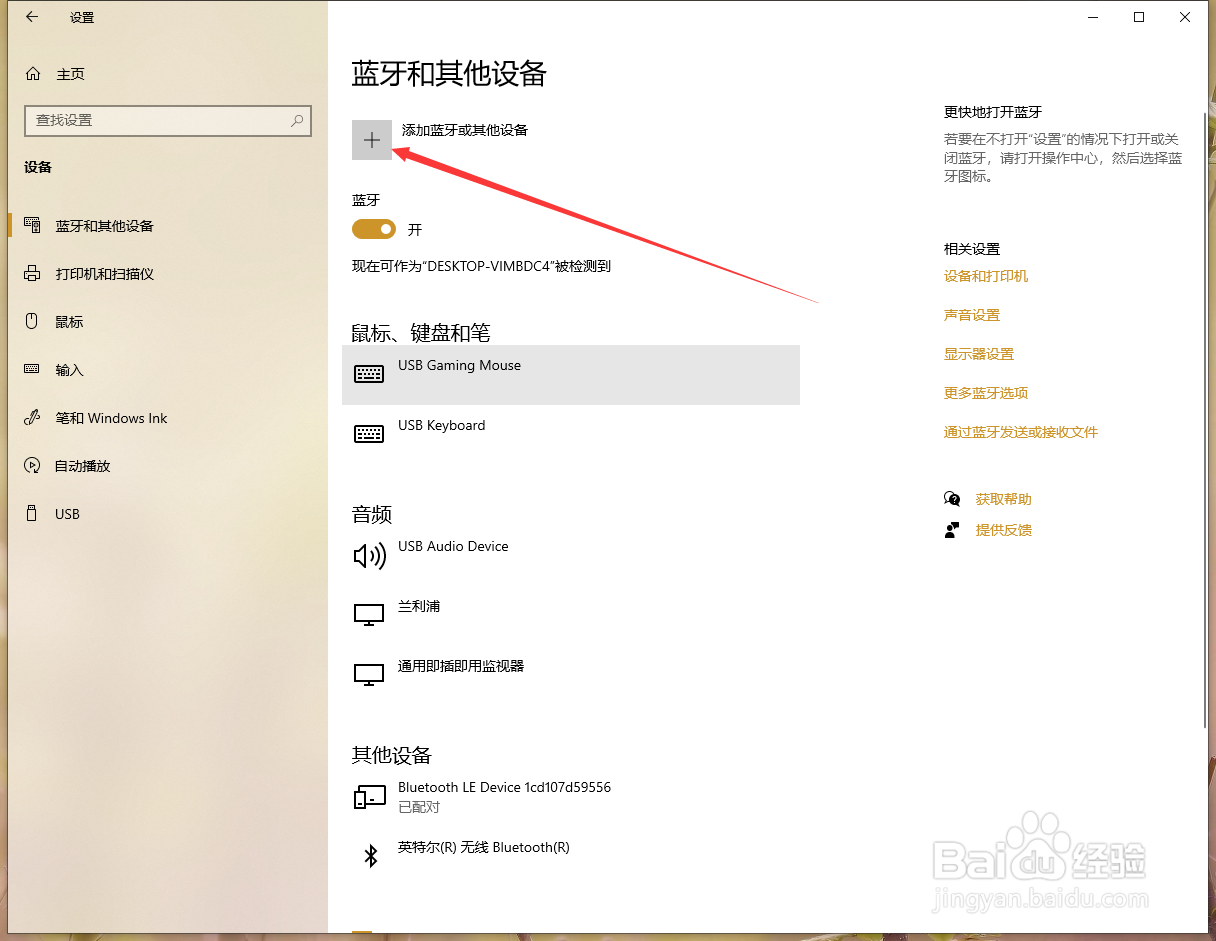
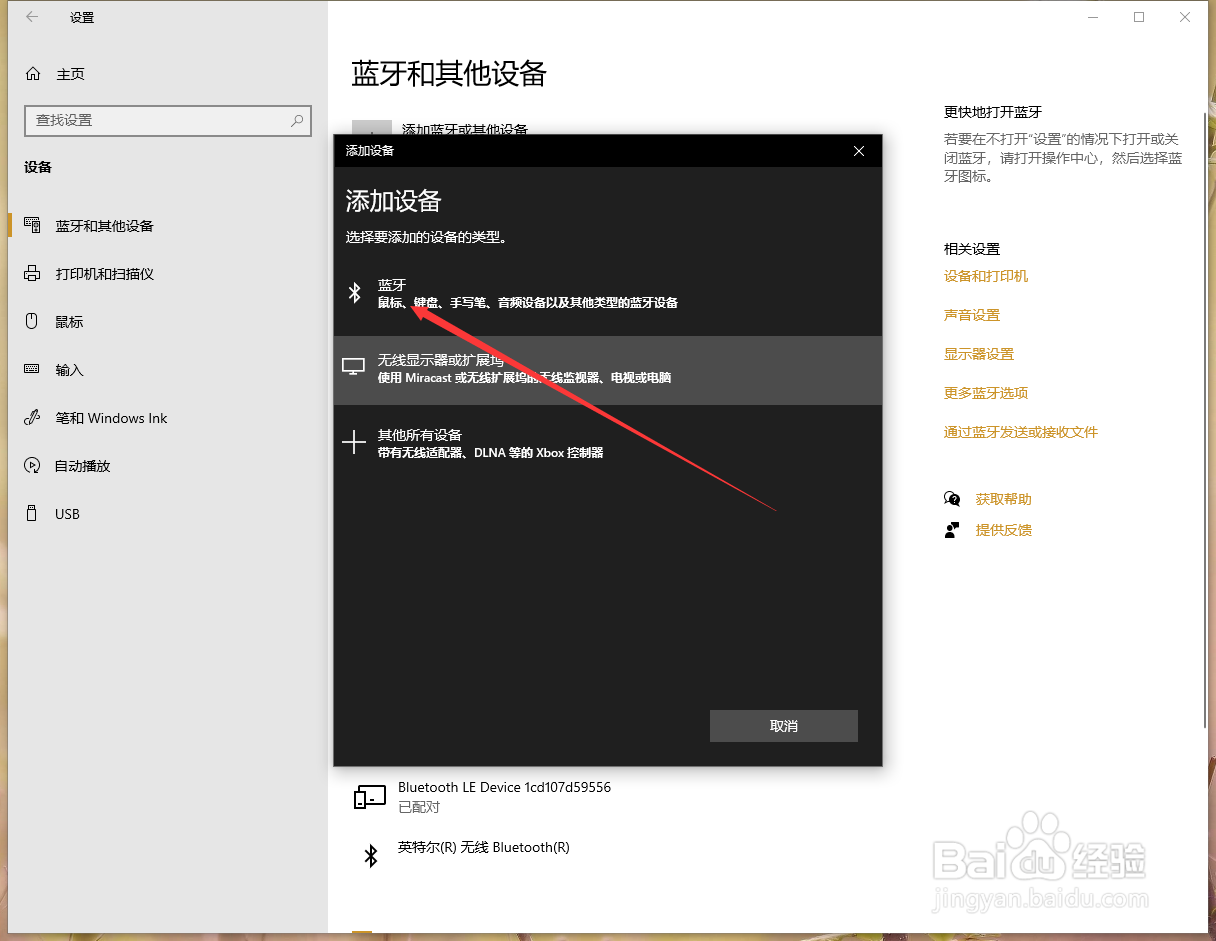
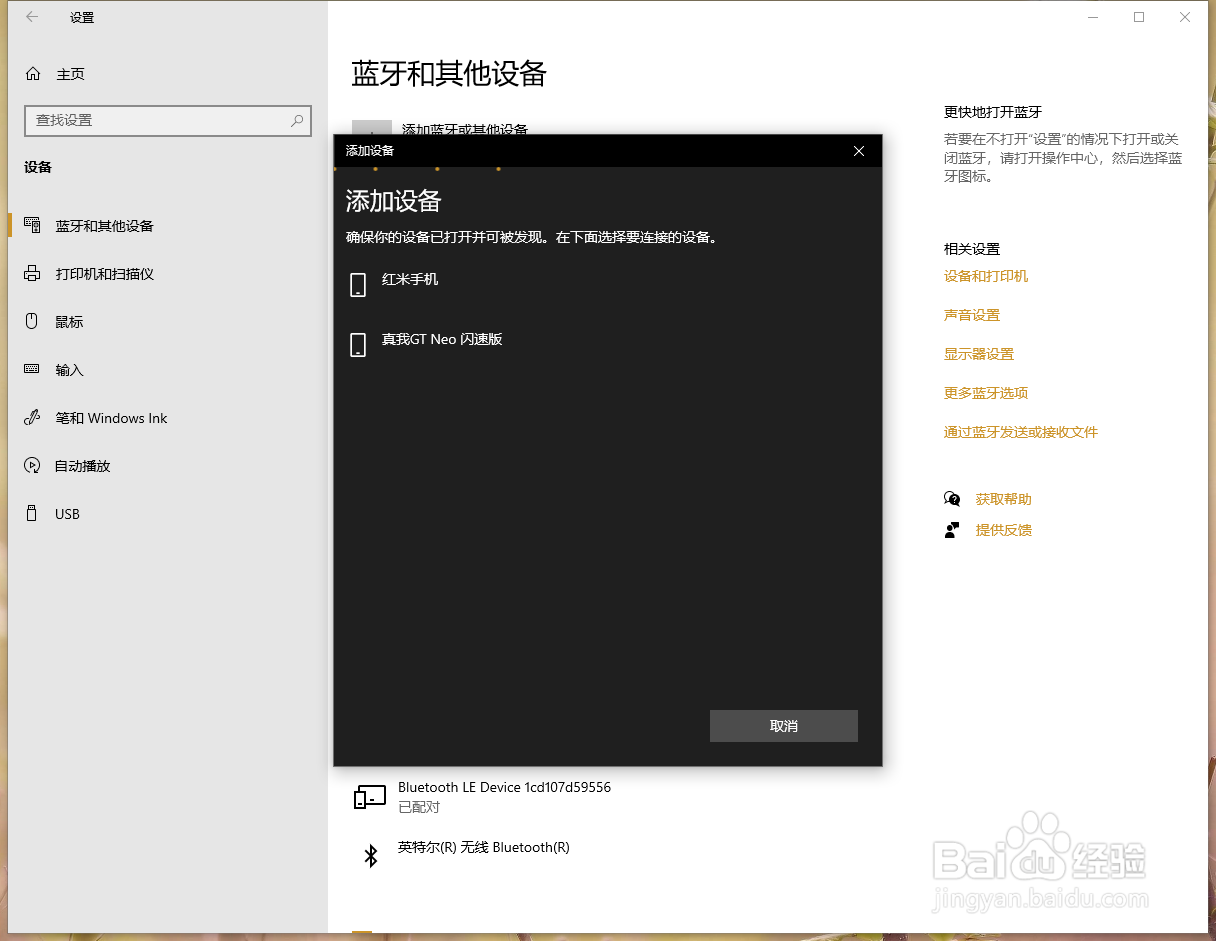
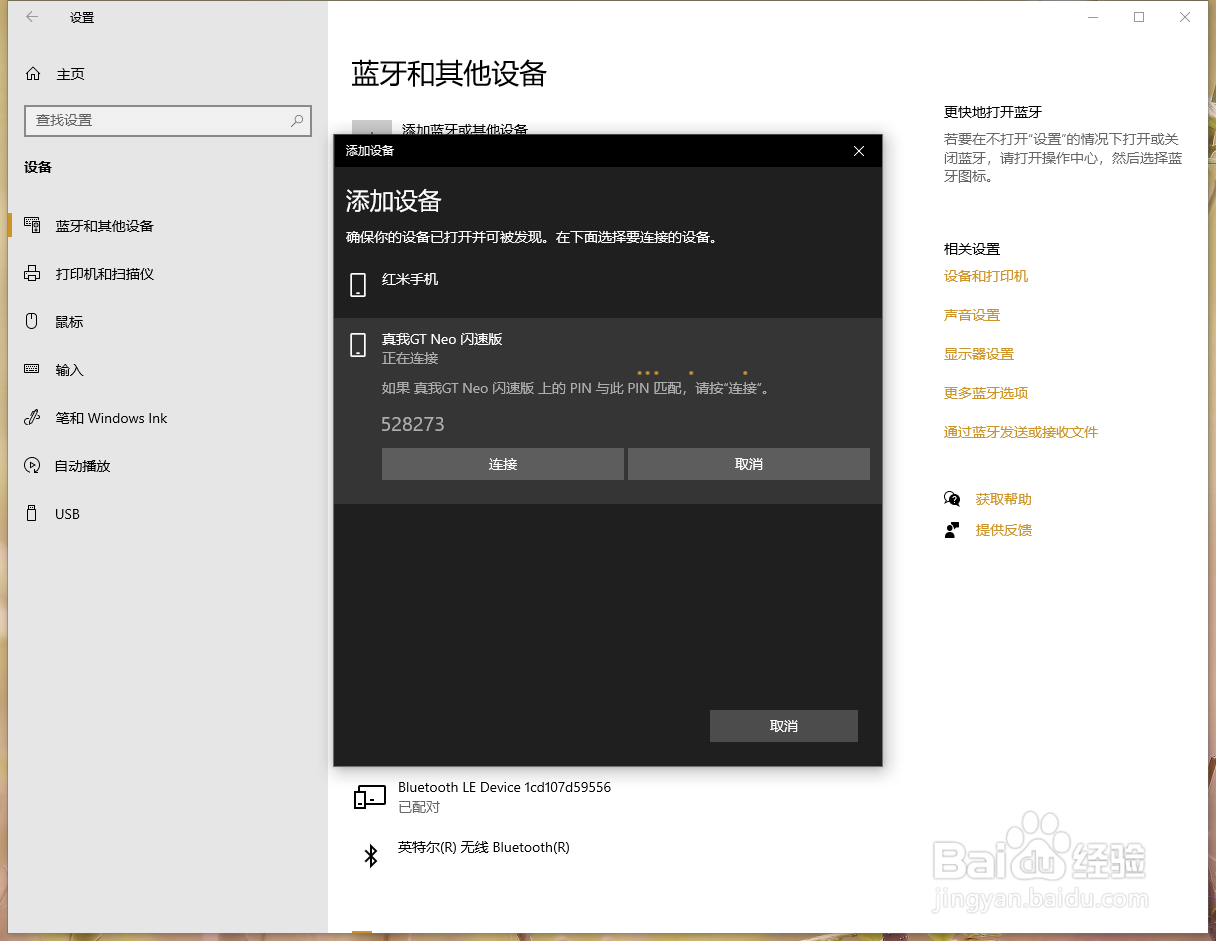
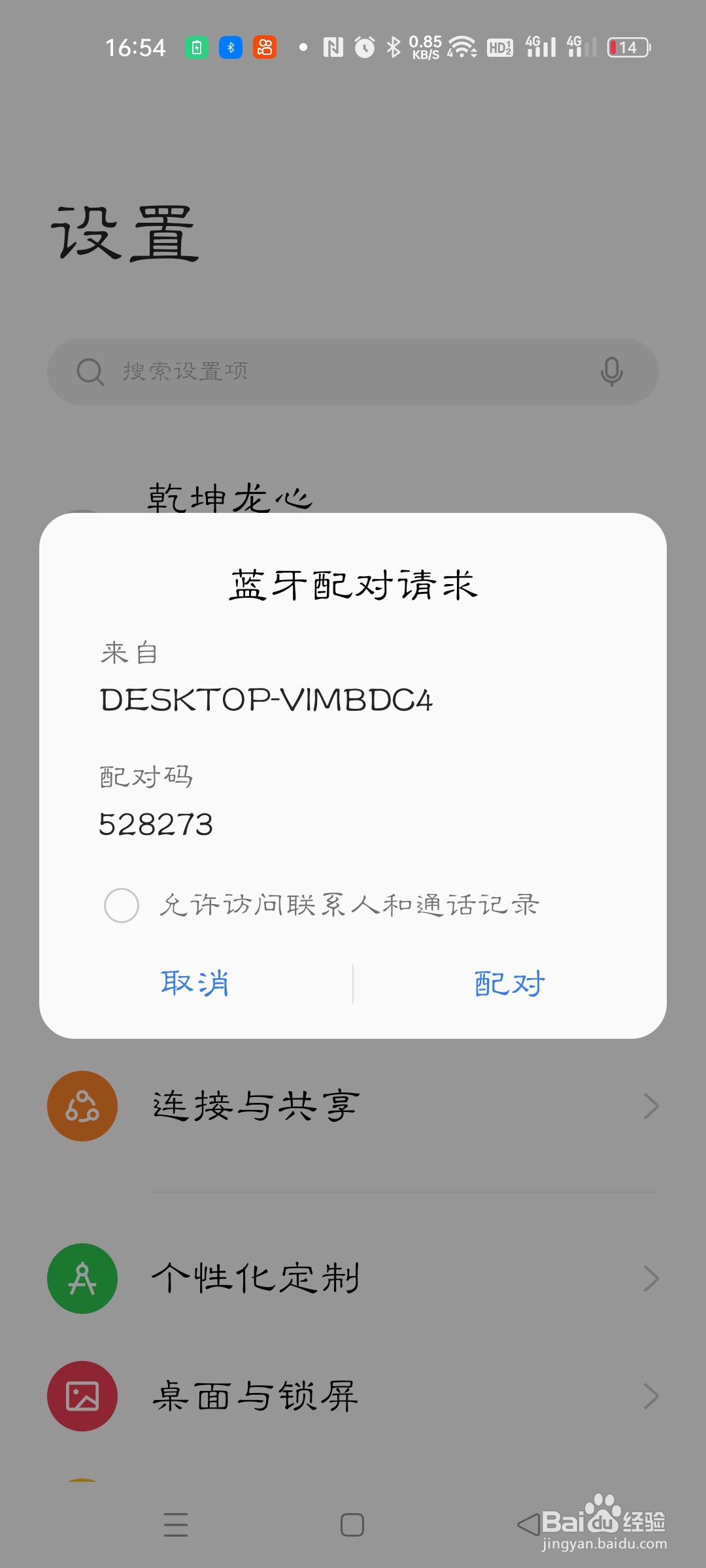
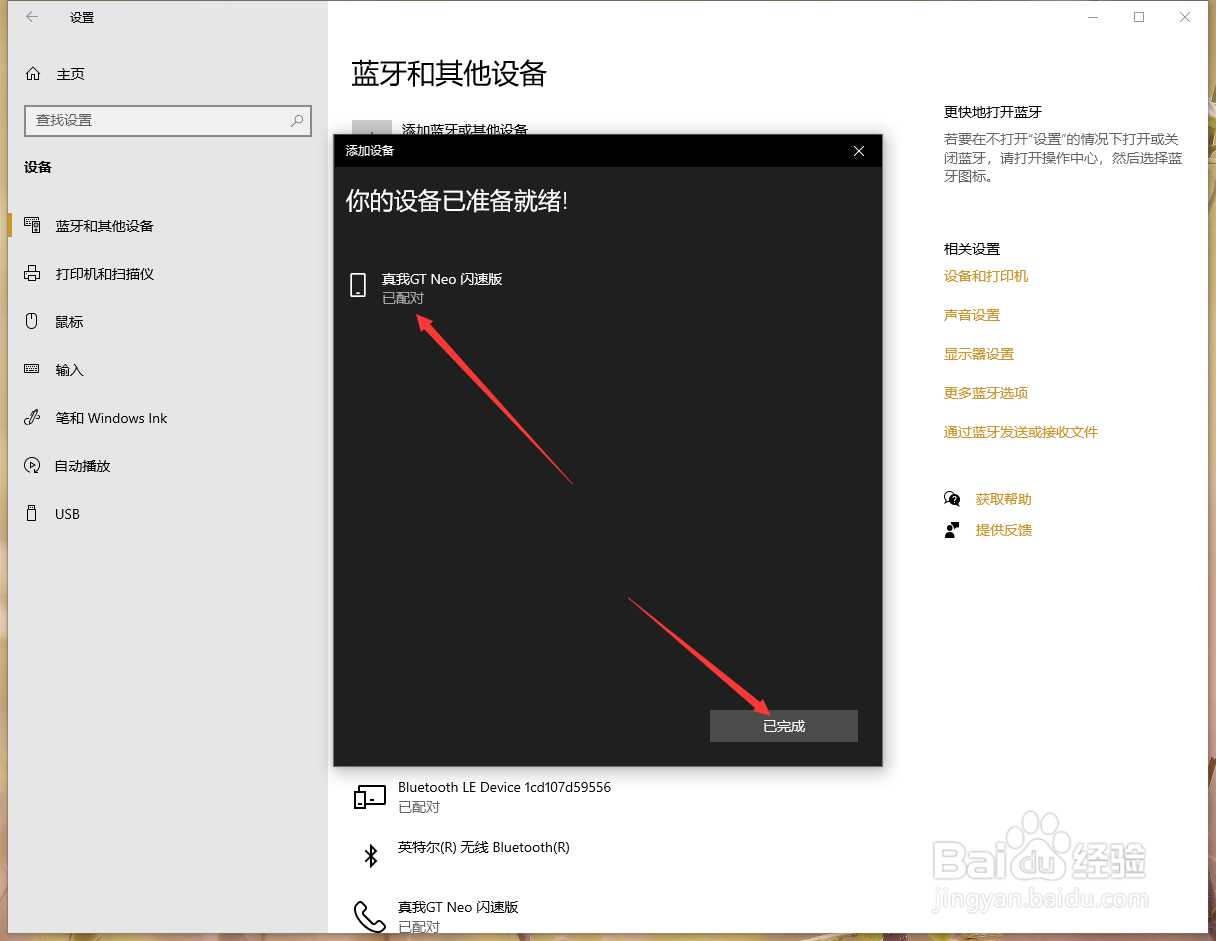
4、第四步、在设置页右侧点击“通过蓝牙发送或接收文件”弹出选择接收还是发送文件,如果不在这里选择的话手机单方面是无法传送文件会提示“连接失败”。
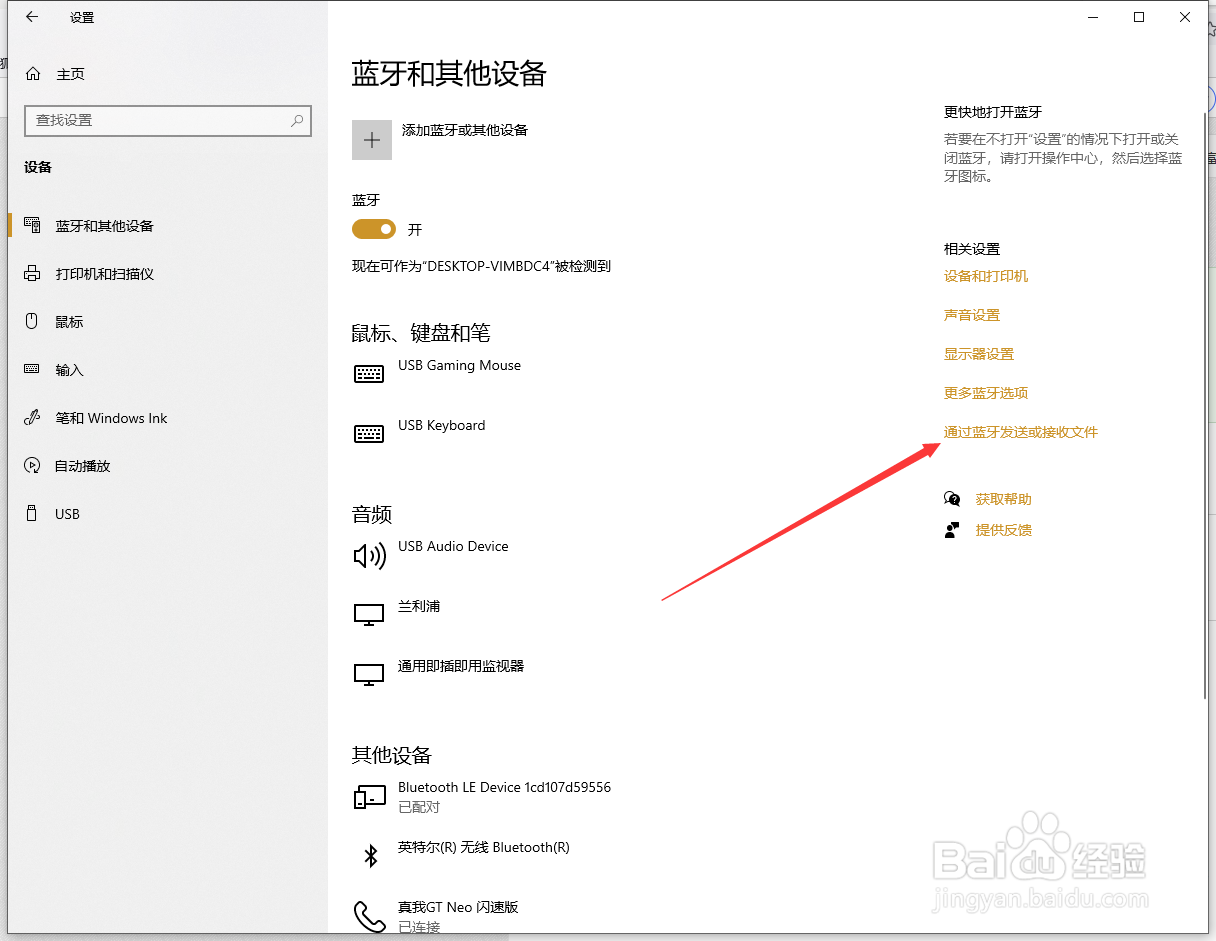
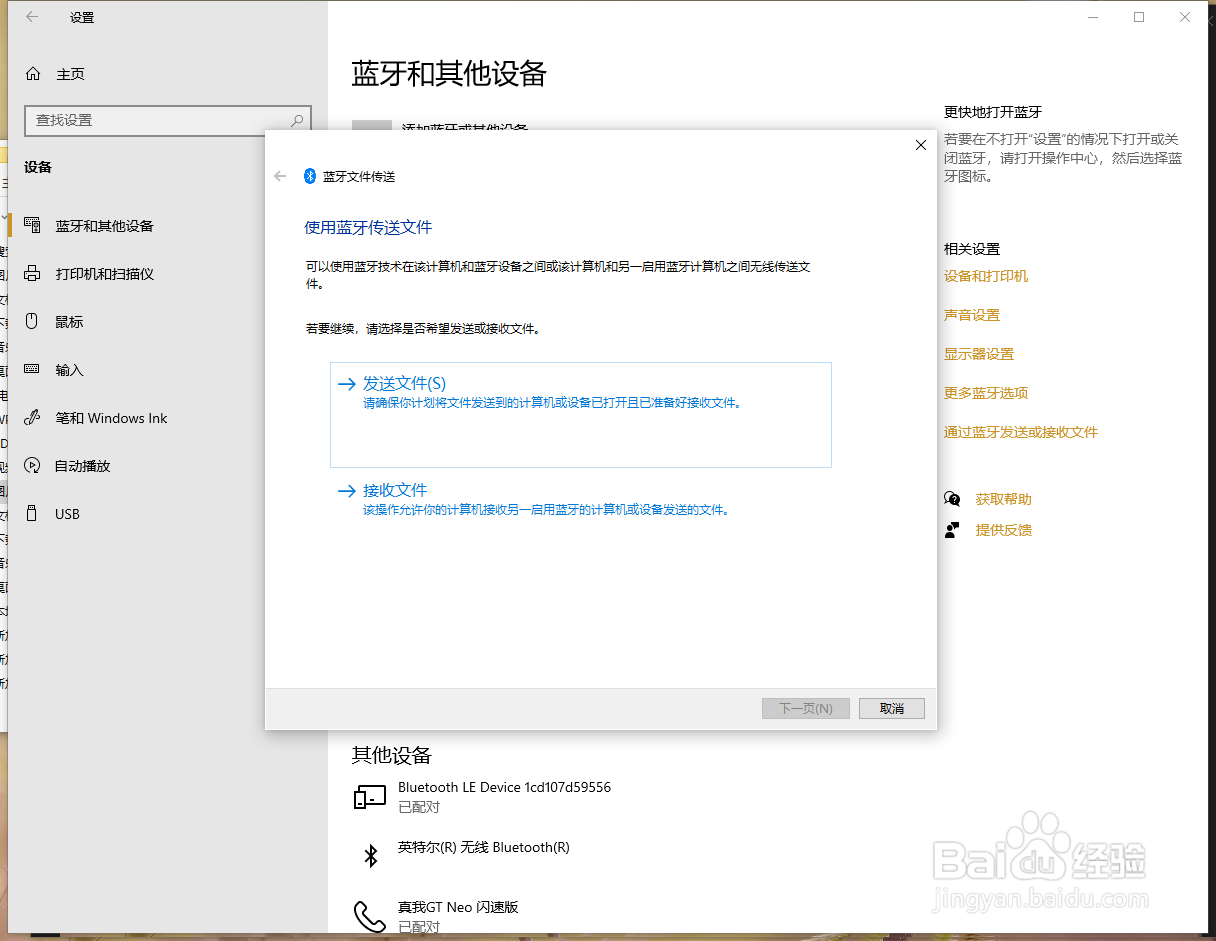
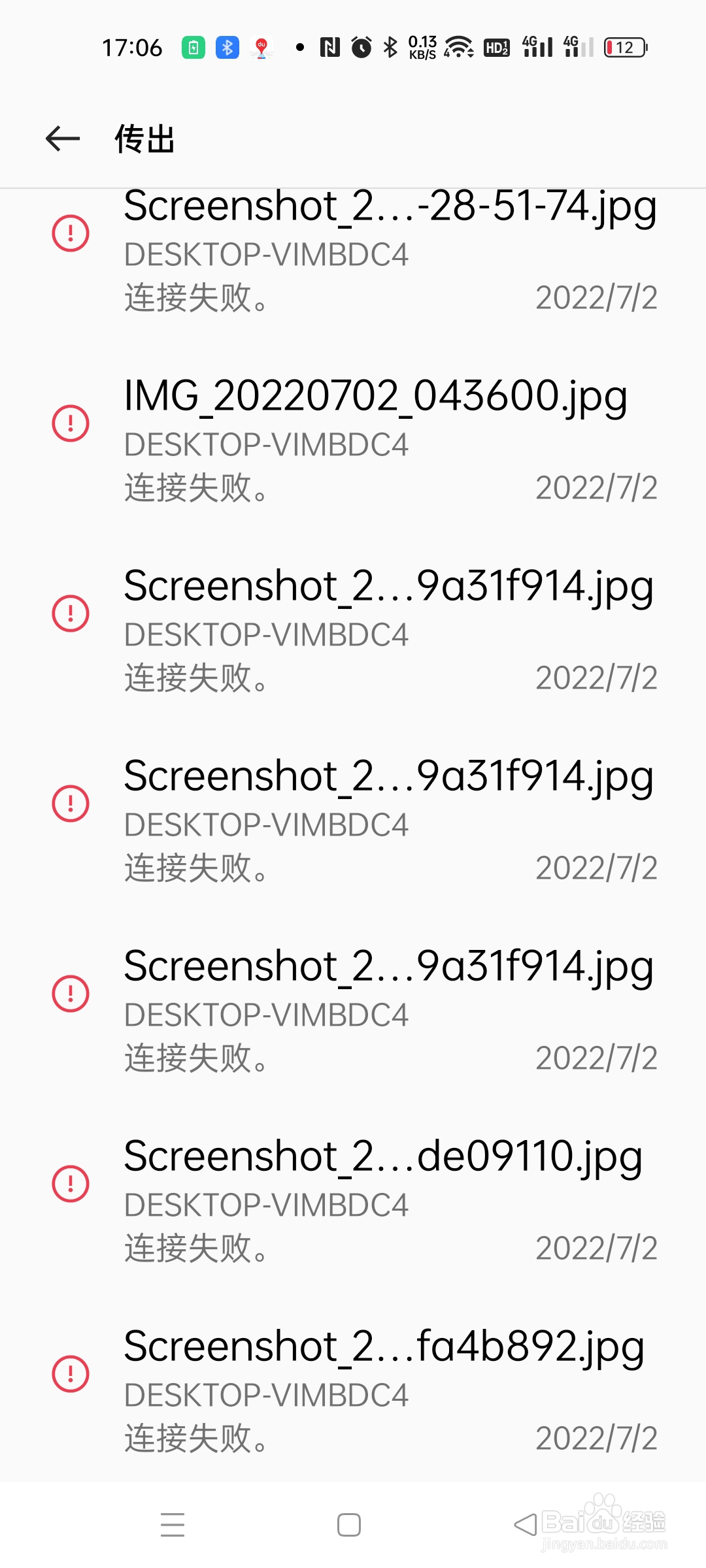
5、第五步、1:接收文件选择接收文件,进入正在等待连接页面在手机上选择要发送的文件点击分享选择蓝牙分享在连接设备列表中选中你的电脑名此时开始传输文件,电脑和手机上会显示传输进度进度走完后会显示接收的文件和保存目录,默认保存在文档文件夹,可以选择浏览更改保存位置。点击完成结束。
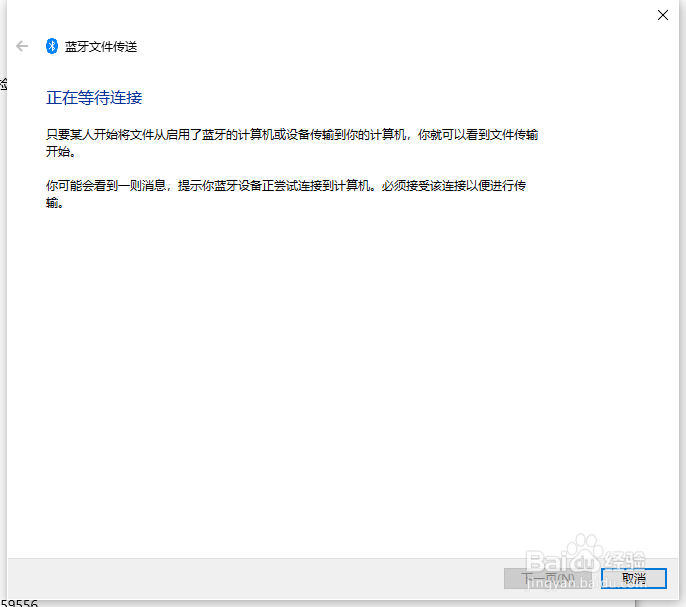
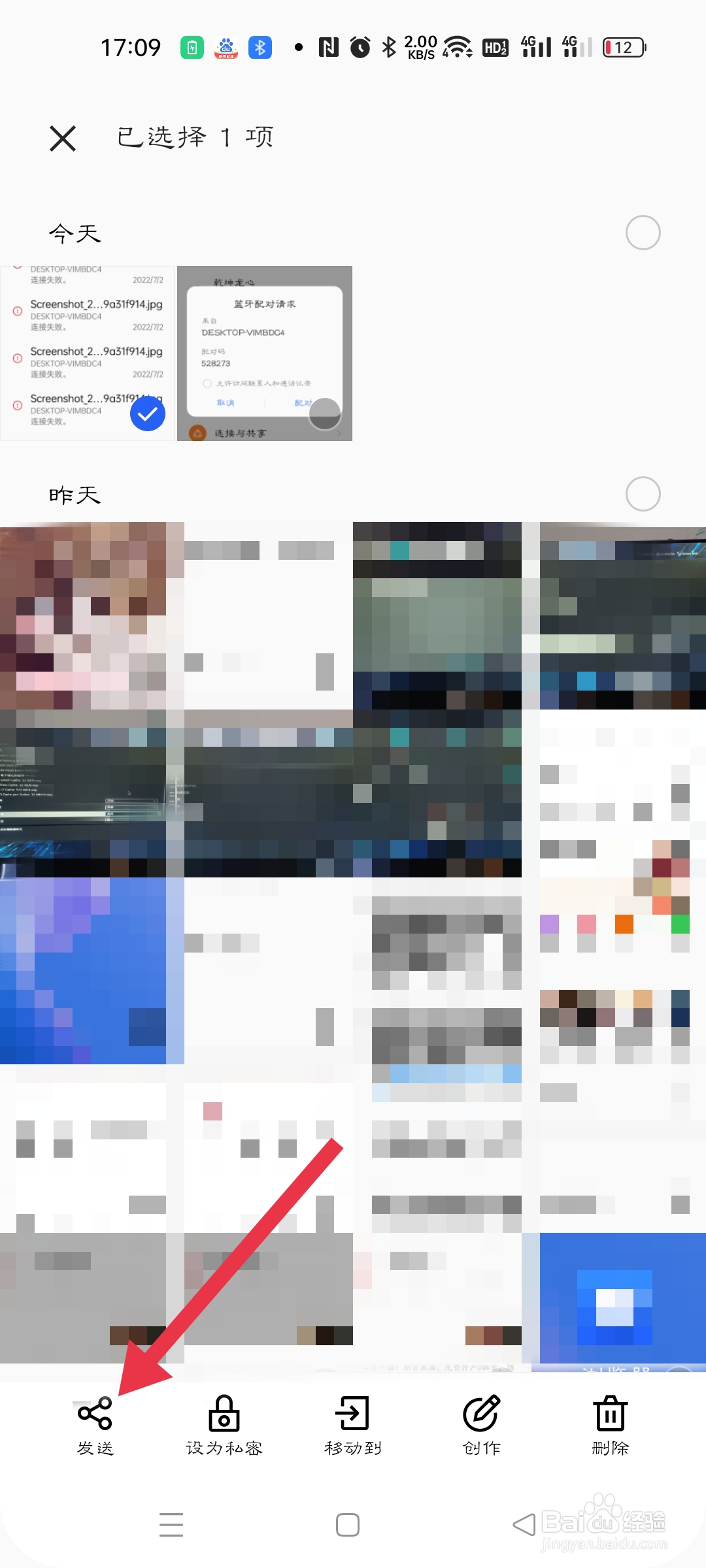
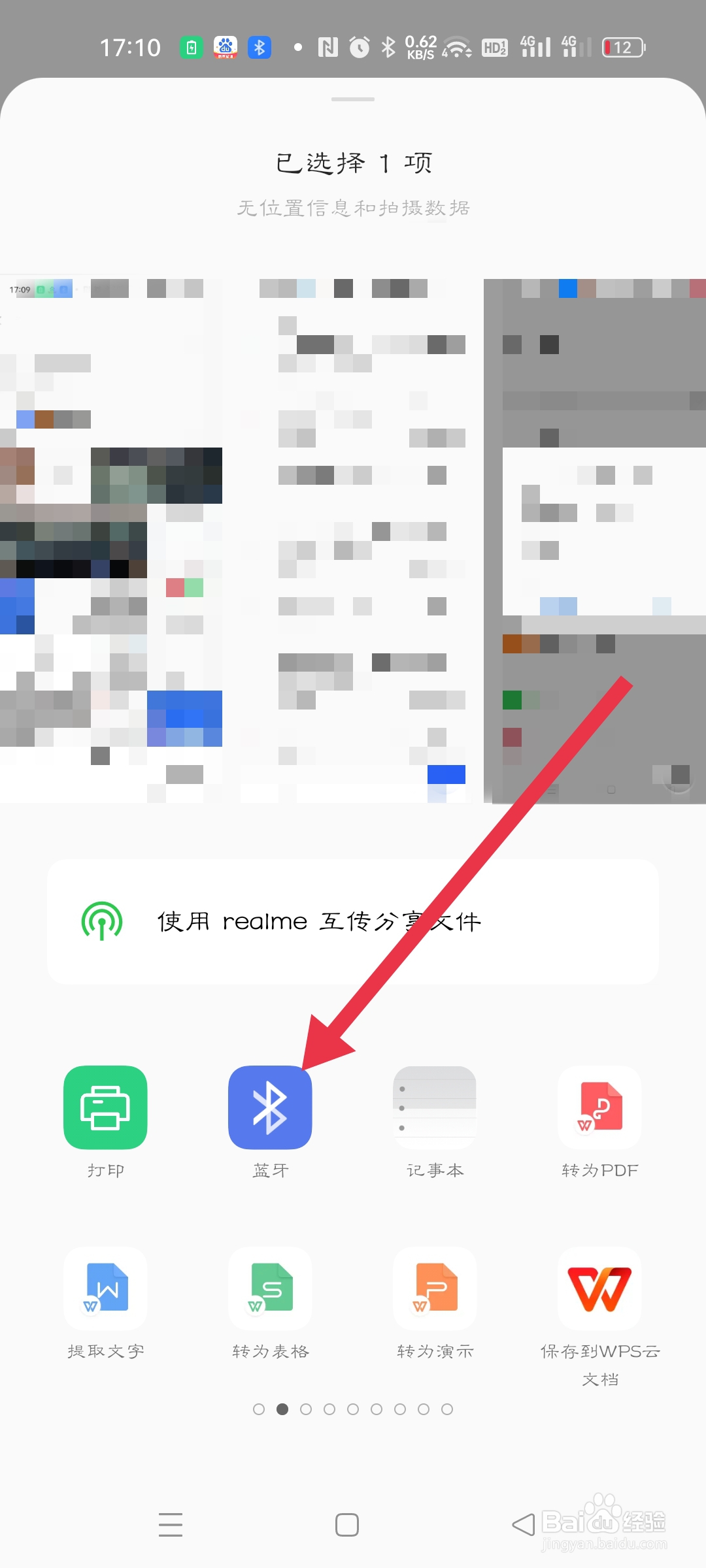
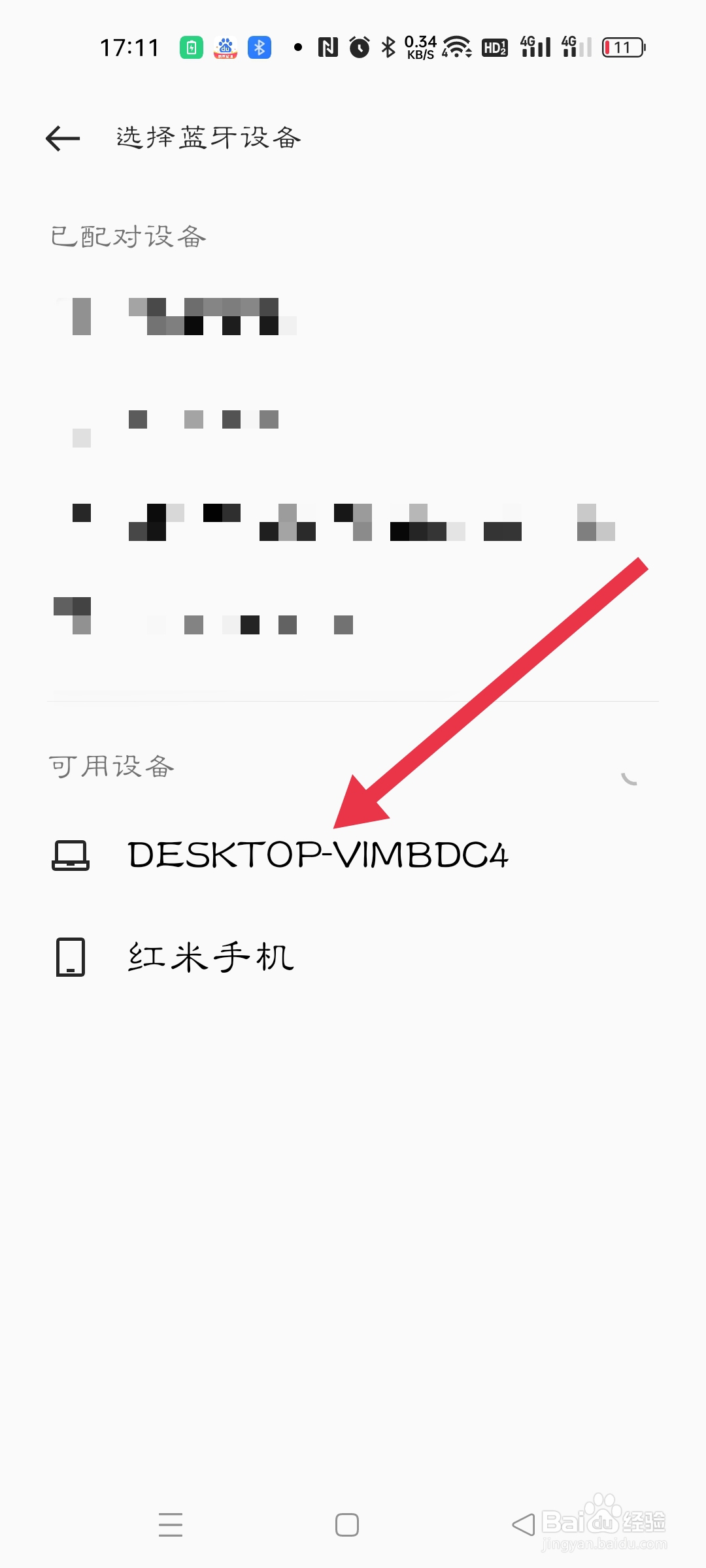
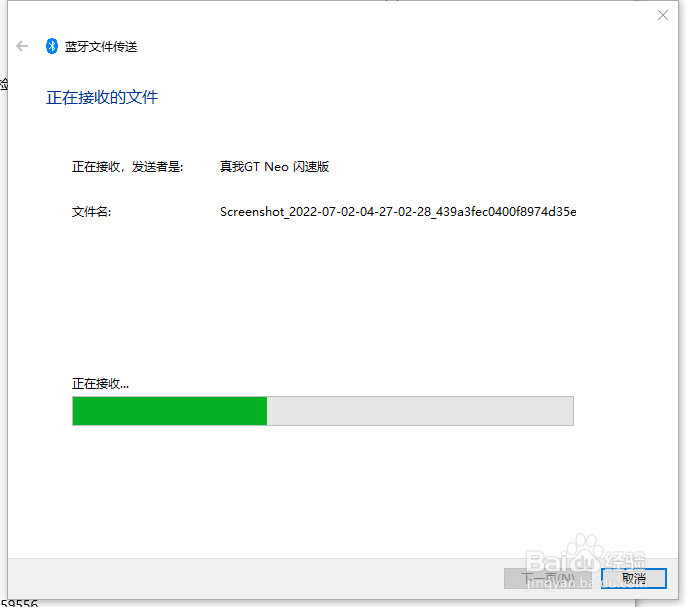
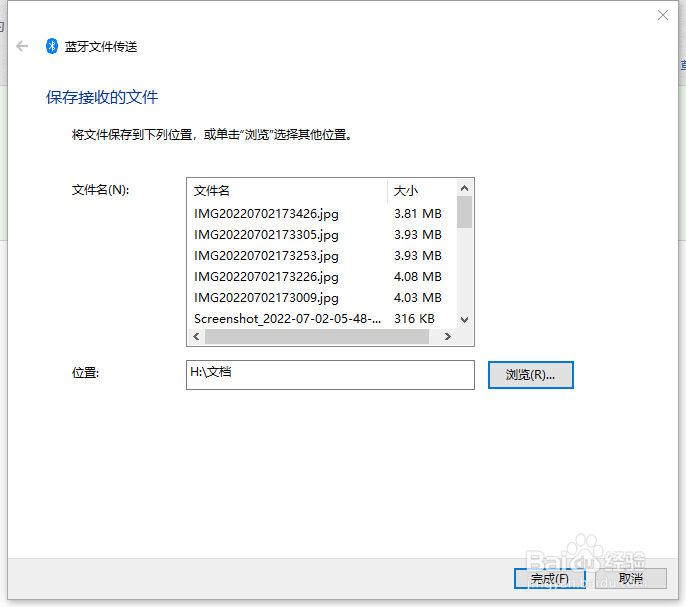
6、第五步、2:发送文件选择发送文件,进入设备选择页选择要接收文件的设备,点击进入下一步点击浏览选择要发送的文件,可以同时按住ctrl按键进行多选选择好要发送的文件点击下一步进入传输页面此时手机会弹出文件接收选项 ,选择接收开始传输,进度条开始滚动传输完成后会显示文件已成功传输,下面会显示传输文件列表点击完成结束。